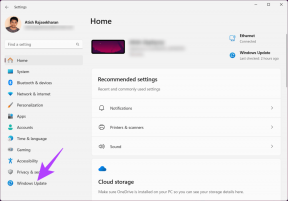Поправи НВИДИА Гефорце Екпериенце Ц++ Рунтиме Еррор
Мисцелланеа / / April 03, 2023
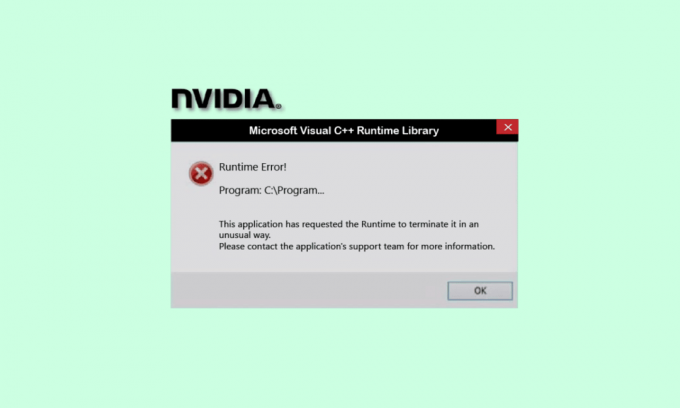
Ако имате НВИДИА графичку картицу, онда је услужни софтвер НВИДИА Гефорце Екпериенце од помоћи за ажурирање драјвера за игре и оптимизацију за играње игара. Међутим, један од уобичајених проблема са којима се корисници суочавају је грешка приликом извршавања НВИДИА Гефорце Екпериенце Ц++. У овом чланку доносимо вам савршен водич који вас учи да поправите ову грешку у току рада на Гефорце Екпериенце-у. Дакле, наставите да читате!
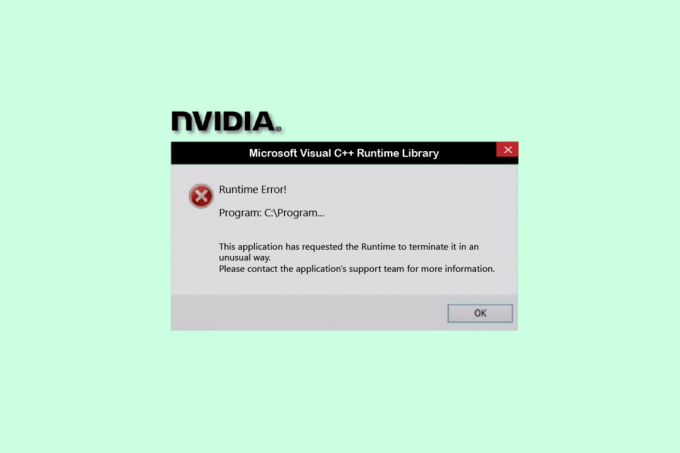
Преглед садржаја
- Како да поправите НВИДИА Гефорце Екпериенце Ц++ грешку током извршавања на Виндовс 10
- Метод 1: Поново покрените рачунар
- Метод 2: Покрените НВИДИА Гефорце Екпериенце као администратор
- Метод 3: Онемогућите НВИДИА услуге
- Метод 4: Ажурирајте НВИДИА Гефорце Екпериенце
- Метод 5: Поново инсталирајте НВИДИА Гефорце Екпериенце
Како да поправите НВИДИА Гефорце Екпериенце Ц++ грешку током извршавања на Виндовс 10
Постоје различити разлози који узрокују ову грешку током извршавања Гефорце Екпериенце-а у оперативном систему Виндовс 10. Неки од њих су наведени у наставку;
- Нема административног приступа НВИДИА Гефорце искуству.
- Застарела верзија софтвера.
- Конфликт на НВИДИА сервисима.
- Оштећене инсталационе датотеке.
Сада, хајде да видимо могуће методе за решавање проблема да поправимо грешку током рада НВИДИА Гефорце Екпериенце Ц.
Метод 1: Поново покрените рачунар
Прво, морате поново покренути Виндовс рачунар пре него што прођете кроз било које друге методе. Поновно покретање система ће поправити све привремене грешке и кварове у вашем оперативном систему. Пратите дате кораке да бисте поново покренули Виндовс рачунар.
1. притисните Виндовс тастер.
2. Изаберите Снага опција.
3. Ево, кликните на Поново покренути.

Метод 2: Покрените НВИДИА Гефорце Екпериенце као администратор
Још један главни узрок грешке НВИДИА Гефорце Екпериенце Ц++ током извођења је недостатак повишених привилегија за софтвер. Дакле, можете покренути програм као администратор да бисте решили овај проблем. Пратите ове кораке да бисте то урадили.
1. Прво, затворите све НВИДИА процеси. Пратите наш водич до заврши задатак на Виндовс 10.

2. Сада, притисните Виндовс тастер, тип Гефорце Екпериенце и кликните на Покрени као администратор.

Такође прочитајте:Поправите НВИДИА прекривање које не ради на Виндовс 10
Метод 3: Онемогућите НВИДИА услуге
Ако су било које НВИДИА услуге у сукобу, то такође резултира грешком НВИДИА Гефорце Екпериенце рунтиме-а. Дакле, да бисте избегли грешку, морате да онемогућите НВИДИА услуге на свом Виндовс рачунару. Следе кораци за онемогућавање свих НВИДИА услуга.
1. притисните Виндовс + Ркључеви заједно да покрену Трцати Дијалог.
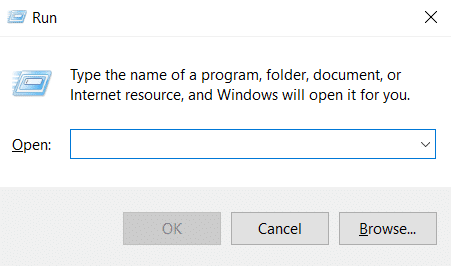
2. Ево, откуцај услуге.мсц и погодио Типка на тастатури да отворите Услуге прозор.
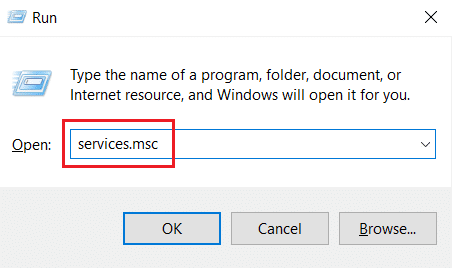
3. Тражити НВИДИА сервис и кликните десним тастером миша на сваку такву услугу (нпр. НВИДИА Дисплаи Цонтаинер ЛС), а затим изаберите Зауставити опцију из контекстног менија.
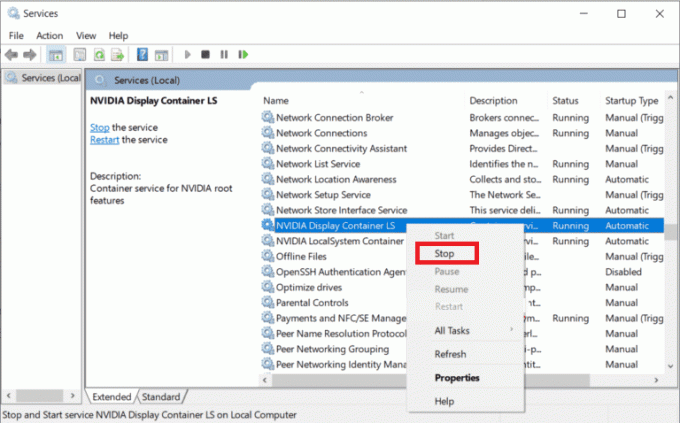
Онемогућавање неусаглашених НВИДИА услуга може да исправи грешку у току НВИДИА Гефорце Екпериенце Ц.
Такође прочитајте:Поправите грешку при извршавању Ц++ на Виндовс 10
Метод 4: Ажурирајте НВИДИА Гефорце Екпериенце
Ажурирање Гефорце Екпериенце апликације такође може да реши проблем грешке током рада на Гефорце Екпериенце-у. Углавном су најновији драјвери развијени према најновијем оперативном систему на тржишту. Ако користите застарелу верзију оперативног система Виндовс, могуће је да услужни софтвер може показати различите грешке. Стога је препоручљиво ажурирати апликацију НВИДИА Гефорце Екпериенце да бисте уклонили све грешке и грешке. Овде смо навели кораке за ажурирање софтвера у наставку.
1. Лансирање НВИДИА Гефорце искуство као администратор.
2. Иди на ДРИВЕРС мени.

3. Затим кликните на ПРОВЕРИ АЖУРИРАЊА опцију да проверите да ли постоје доступна ажурирања.

4А. Ако су доступна ажурирања, кликните на ПРЕУЗИМАЊЕ дугме да бисте их преузели и инсталирали.
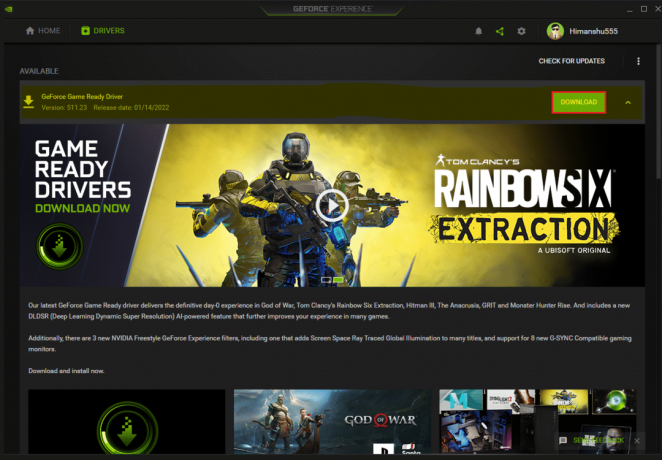
4Б. Ако је тада ваш управљачки програм ажуриран, добићете поруку у којој стоји Имате најновији ГеФорце Гаме Реади драјвер.
Такође прочитајте:Поправите НВИДИА драјвер који није компатибилан са овом верзијом оперативног система Виндовс
Метод 5: Поново инсталирајте НВИДИА Гефорце Екпериенце
Ако вам ниједна од горе наведених метода не ради, покушајте поново да инсталирате Гефорце Екпериенце. Ово је последње средство за исправљање грешке у раду НВИДИА Гефорце Екпериенце. Следе кораци за поновно инсталирање апликације на Виндовс рачунар.
1. Погоди Виндовс тастер, тип Контролна табла и кликните на Отвори.

2. Комплет Прикажи по > категорији, а затим кликните на Деинсталирајте програм испод Програми.

3. Сада, пронађите НВИДИА Гефорце искуство програма, кликните десним тастером миша на њега и изаберите Деинсталирај/промени.

4. Онда, поново покрените рачунар након деинсталирања програма.
5. Коначно, посетите НВИДИА ГеФорце Екпериенцестраница за преузимање и кликните на ПреузимањеСада и поново инсталирајте програм.

Препоручено:
- Како играти Поелтл Гаме Унлимитед
- Како да конфигуришете Сурроунд ПхисКс конфигурацију
- Решите проблем који тренутно не користи екран повезан са НВИДИА ГПУ рачунаром
- Поправите шифру грешке НВИДИА ОпенГЛ драјвера 8
Надамо се да су вам ове информације биле корисне и да сте успели да их решите НВИДИА Гефорце Екпериенце грешка током извођења. Наведите која техника је била најкориснија за вас. Обавестите нас у одељку за коментаре испод ако имате било каква питања или коментаре за нас о овом чланку.